

Olyan Windows módokról beszéltünk, amelyek lehetővé teszik a laptopok és táblagépek energiafogyasztásának többszöri ellenőrzését. Az operációs rendszer legújabb verziójában azonban van egy másik speciális mód, amely meghosszabbíthatja bármelyik Windows 10 rendszert futtató mobil eszköz akkumulátorának élettartamát. A neve „Battery Saver”, ma ma részletesebben tárgyaljuk annak funkcióit, és megpróbáljuk megérteni, hogy mi különbözik a klasszikus energiabeállításoktól.
Pontosan mit csinál?
Ha van olyan készüléke, amelyen Windows Phone (Mobile), iOS vagy Android van, akkor valószínűleg már ismeri az olyan funkciókat, mint például az alacsony energiafogyasztás és az akkumulátor-megtakarítás. Az Akkumulátor kímélő a Windows 10 rendszerben ugyanazon az elven működik: csökkenti a képernyő fényerejét és megakadályozza a háttérbe betöltött alkalmazásokat a rendszer erőforrásainak felhasználásán. A gyakorlatban ez a két fő energiafogyasztó bármely mobil eszközön - táblagép, okostelefon vagy laptop. A képernyő természetesen a legfontosabb érdeme az akkumulátor-erőforrások felhasználásában, de ha az úgynevezett „univerzális alkalmazásokat” használja, akkor ezek szintén hozzájárulnak ehhez, mivel betöltik a processzort és aktívan használják az internetkapcsolatot, még akkor is, ha első pillantásra ez nem látható.
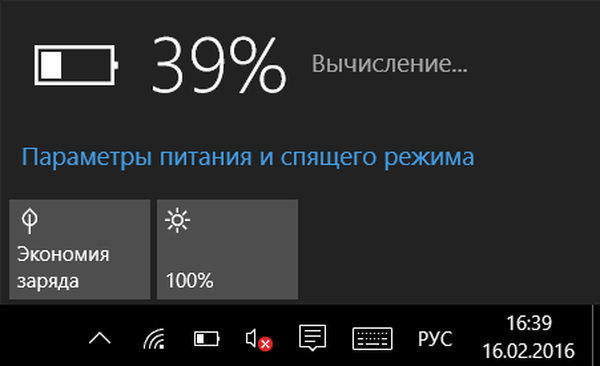
Alapértelmezés szerint az Battery Saver automatikusan aktiválódik, ha az akkumulátor töltése 20% alá csökken, de ezt az értéket manuálisan beállíthatja, ha szeretné. Ie ha azt szeretné, hogy az energiatakarékos üzemmód bekapcsoljon, mondjuk, amikor a töltöttségi szint 40% vagy 50% alatt van, akkor csak meg kell változtatnia az Battery Saver paramétereket.
konfiguráció
Objektív szempontból az Battery Saver nem más, mint a szokásos energiarendszerek egyszerűsített példánya. Az utóbbival ellentétben az Akkumulátor-takarékos beállítások száma szerényebb, de számos érdekes funkcióval rendelkezik, többek között azzal a képességgel, hogy megértse, melyik rendszer alkotóelemei a fő energiafogyasztók.
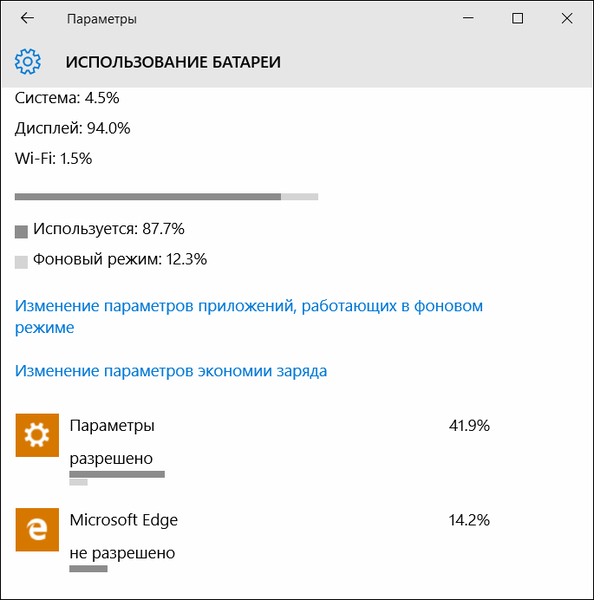
A menübe a funkcióbeállításokkal történő belépéshez kattintson az „Összes beállítás” elemre az értesítési központban. és
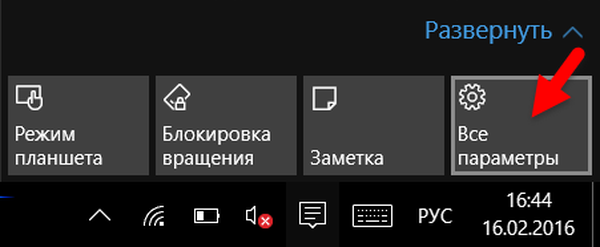
Ezután válassza a lehetőséget Rendszer> Akkumulátor-takarékos> Az akkumulátor-takarékos beállítások.
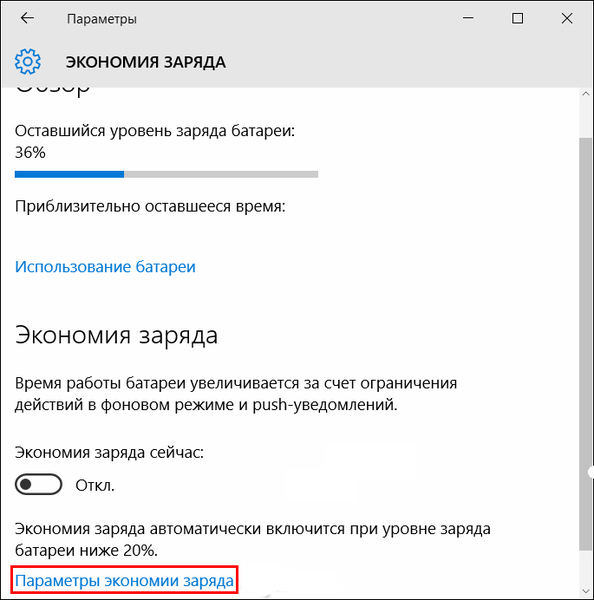
Itt letilthatja az akkumulátor-megtakarítás automatikus beépítését, amikor az akkumulátor élettartama egy bizonyos minimum alá csökken ("Automatikusan kapcsolja be az akkumulátor-takarékoskodást, ha az akkumulátor töltöttségi szintje alacsonyabb"), vagy egyszerűen megváltoztathatja ezt a minimumot - például 20% helyett például 30. Itt szükség esetén engedélyezheti az értesítések küldését akkumulátor-takarékos módban, vagy letilthatja a képernyő fényerejének automatikus csökkentését, amikor az Energiatakarékos üzemmód be van kapcsolva..
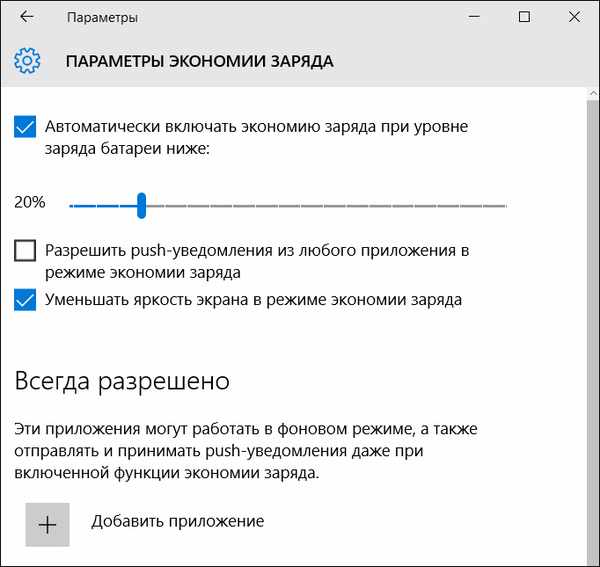
Ha vannak háttérben működő alkalmazások (Skype, Viber és mások), akkor megakadályozhatja, hogy azok a rendszer erőforrásaikat elhasználják, amikor az Battery Saver aktív. Tehát természetesen korlátozjuk azok funkcionalitását is - például nem tudjuk fogadni a bejövő hívásokat és értesítéseket a Skype-től, tehát ha ilyen alkalmazást használ, akkor jobb, ha hozzáadja azt a kivételek listájához. Ehhez kattintson az "Alkalmazás hozzáadása" elemre az "Mindig megengedett" szakaszban, keresse meg a kívánt alkalmazást az alkalmazások listájában, válassza ki és kattintson az "Hozzáadás" gombra..
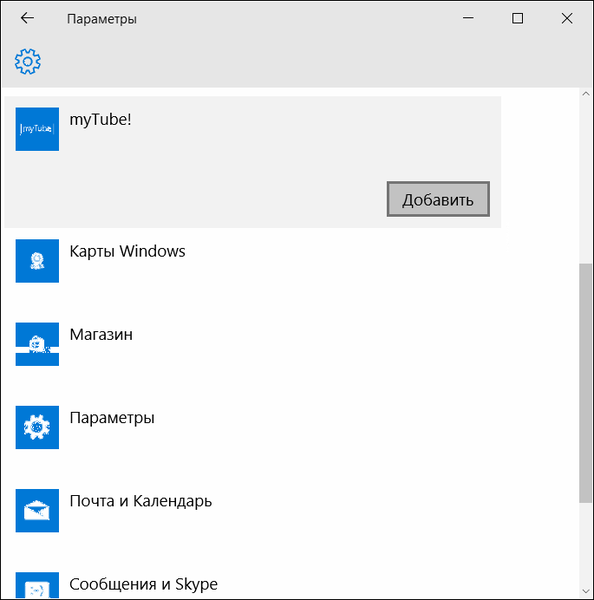
következtetés
Jelenleg a Windows 10 „Battery Saver” nagyon kevés szolgáltatást kínál - legalábbis a Windows normál energiagazdálkodási sémáiban elérhető sokkal gazdagabb és rugalmasabb beállítások fényében. A funkció jelenlegi formájában jó és érdekes ötletnek tűnik, amely azonban nem használja ki teljes mértékben a lehetőségeit. A beállítások kicsit többek lehetnek, és agresszívabbak is lehetnek - például az a képesség, hogy egy processzort egy kattintással alacsony fogyasztású állapotba küldhetnek. Ezután az Akkumulátor-takarékos mód sokkal hatékonyabb mód lehet az akkumulátor-megtakarítás számára, elkerülve ezzel a szokásos tápellátási sémák sok beállításának szükségességét..
Remek napot!











